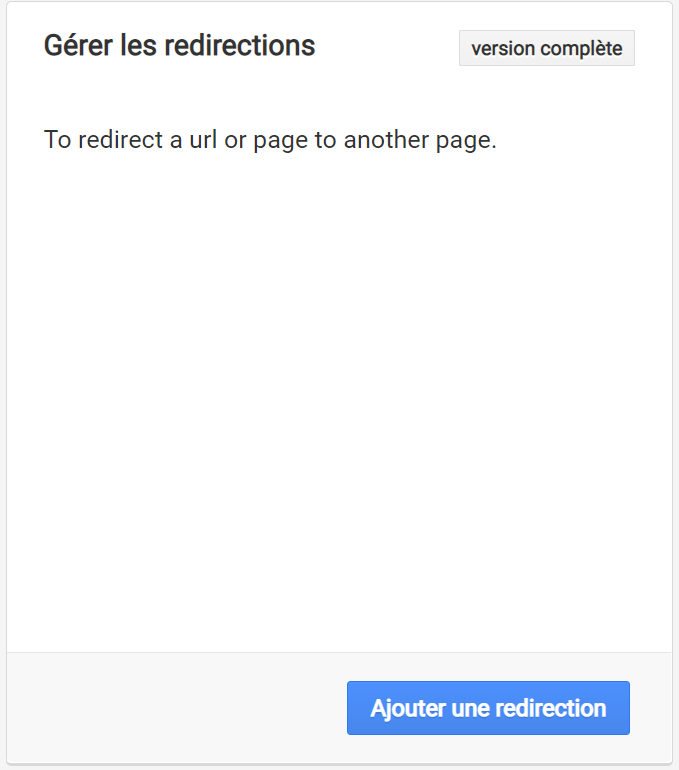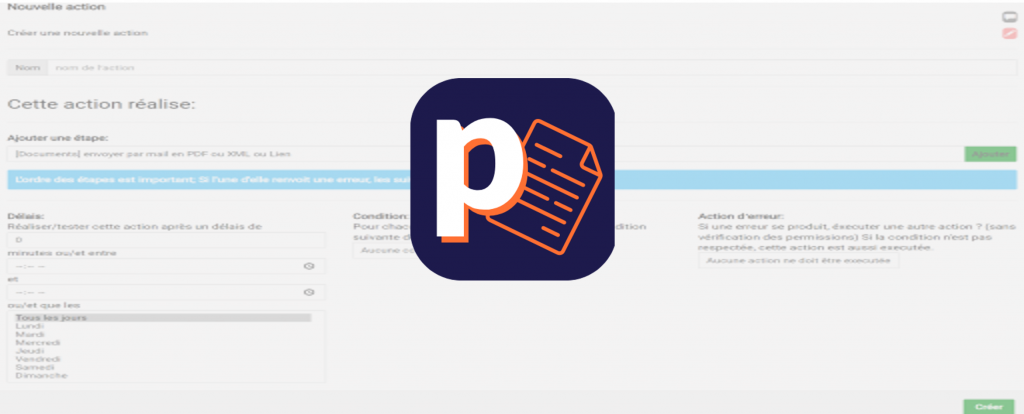Cómo modificar el menú de la aplicación.
Publicado el 27/04/2022

Para poder modificar el menú, diríjase a la sección "Gestionar mi aplicación" de su panel de control y luego haga clic en "Manage App Menu".
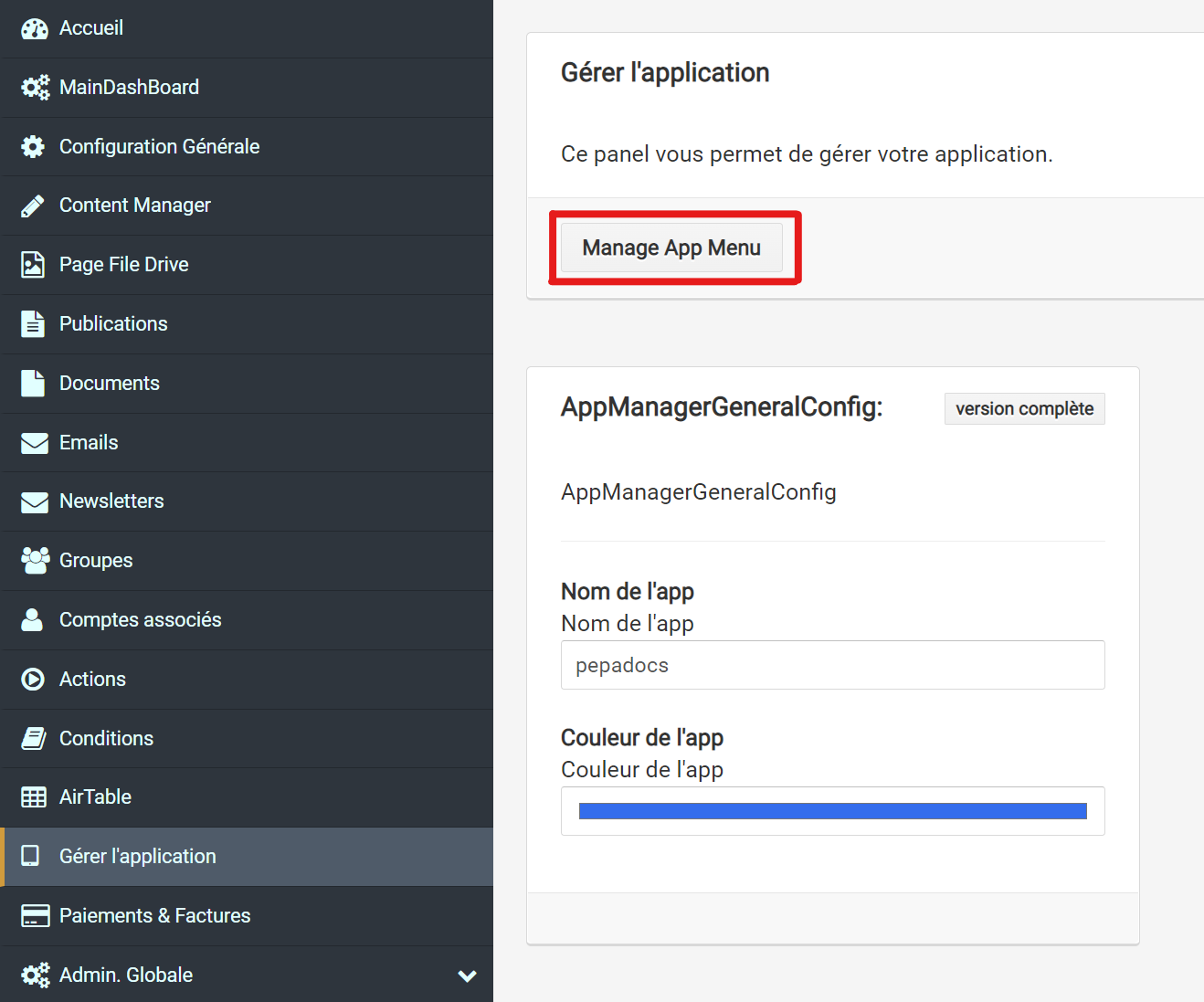
Existen varias opciones para modificar el menú de su aplicación. Se pueden separar en 7 categorías:
1. El contenido del menú.
Esta categoría es la primera en mostrarse y se utiliza para crear el contenido y la estructura del menú. Hay dos opciones para construir la base de su menú: los botones y los submenús.
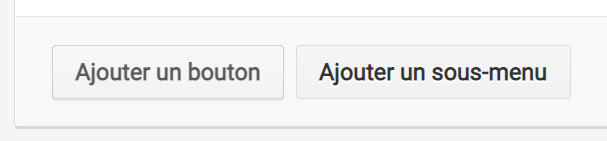
Las funcionalidades de estas dos entidades son bastante simples.
Si hace clic en un botón, se realizará una acción (por ejemplo, será redirigido a la página de inicio). Mientras que si hace clic en un submenú, no se realizará ninguna acción pero aparecerá una lista de "botones".
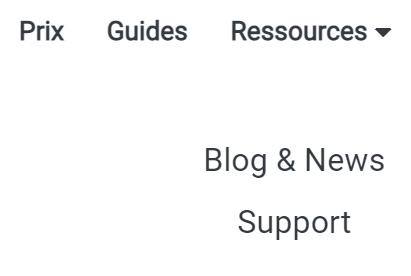
En este ejemplo, "Precios" y "Guías" son botones mientras que "Recursos" es un submenú que luego ofrece dos botones ("Blog & Noticias", "Soporte").
A continuación la interfaz para la estructura de un botón:
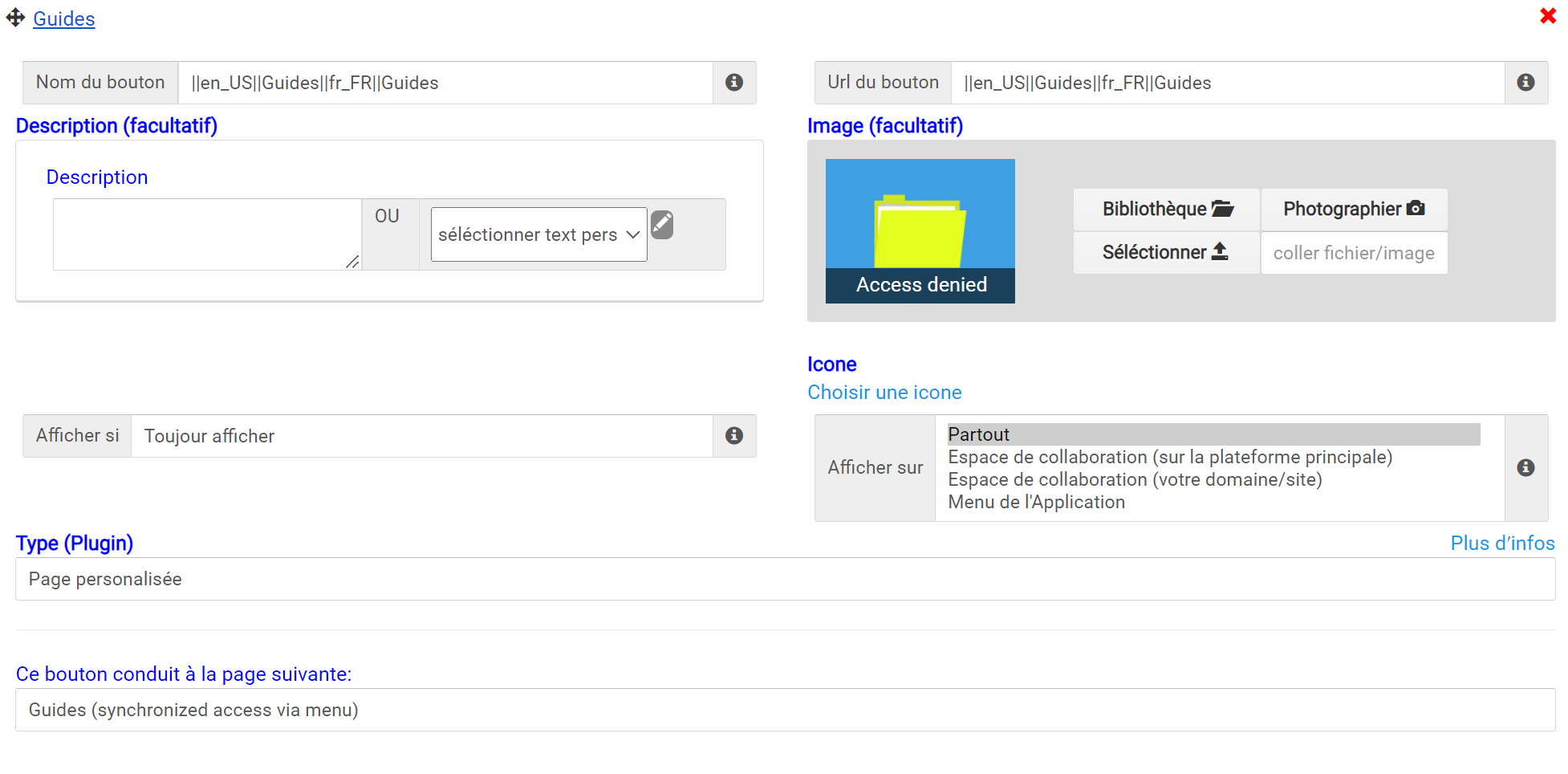
#maybe algunas explicaciones adicionales.
A continuación la interfaz para la estructura de un submenú:
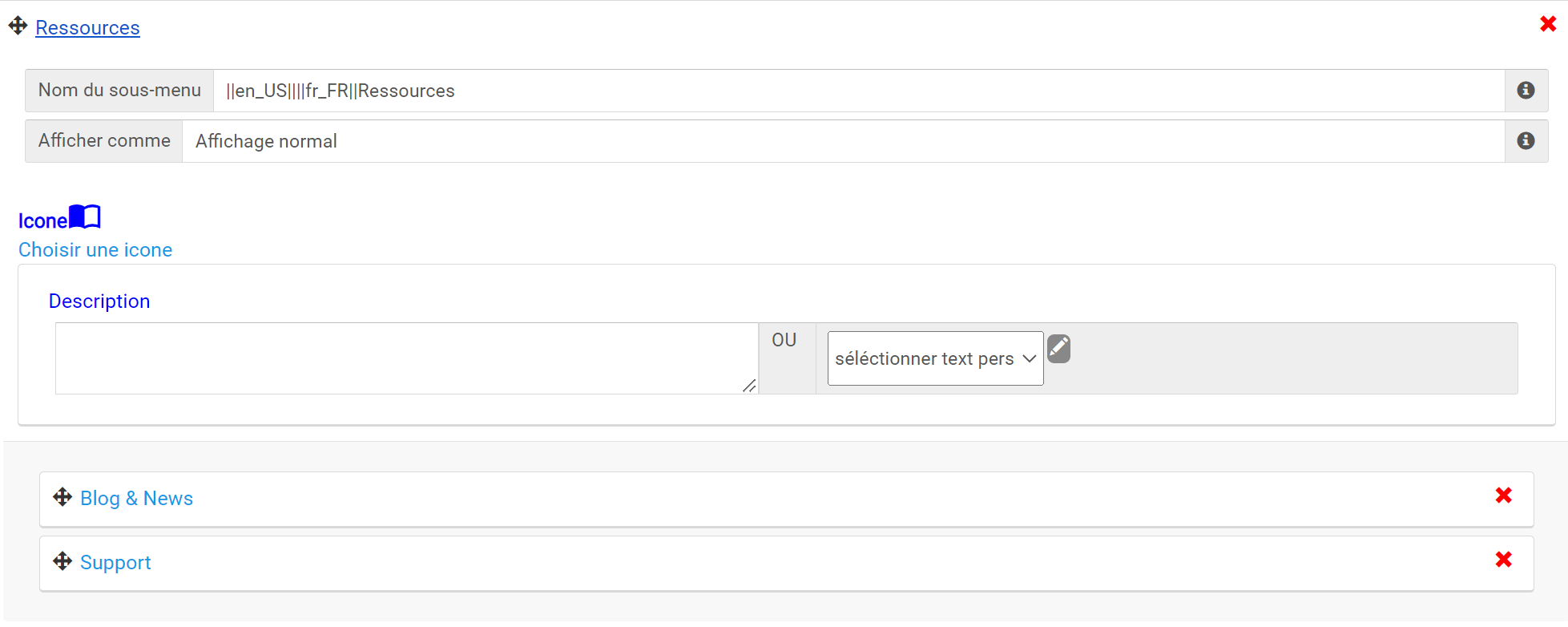
Como puede ver, los botones "Blog & Noticias" y "Soporte" están integrados en el submenú.
2. Menú Backup de su comunidad
#Comentarios
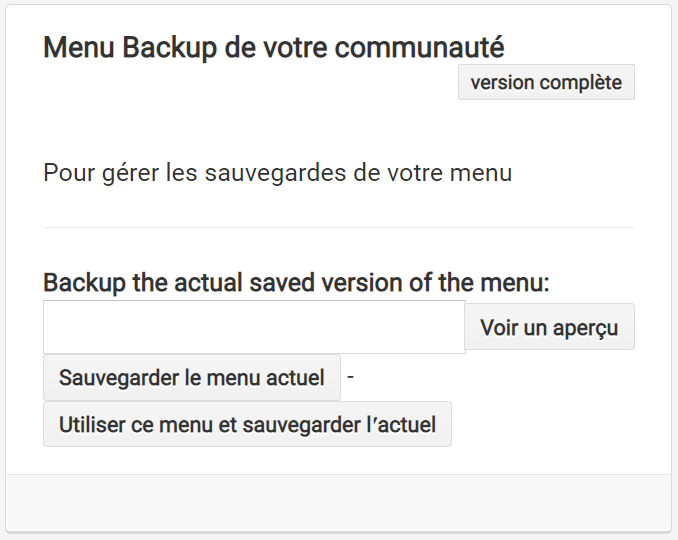
3. ¿Menú en mayúsculas?
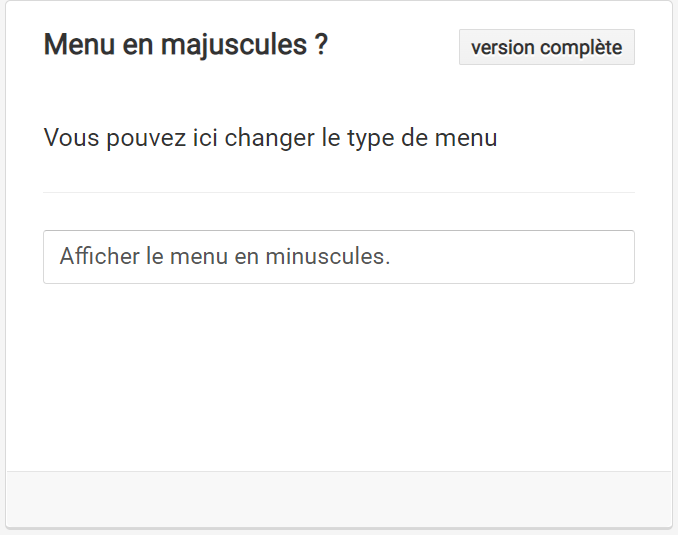
Aquí tiene la opción de elegir la visualización del menú, en mayúsculas o minúsculas.
4. Mostrar botón de inicio de sesión
#Commentaires ?
5. Menú de alertas
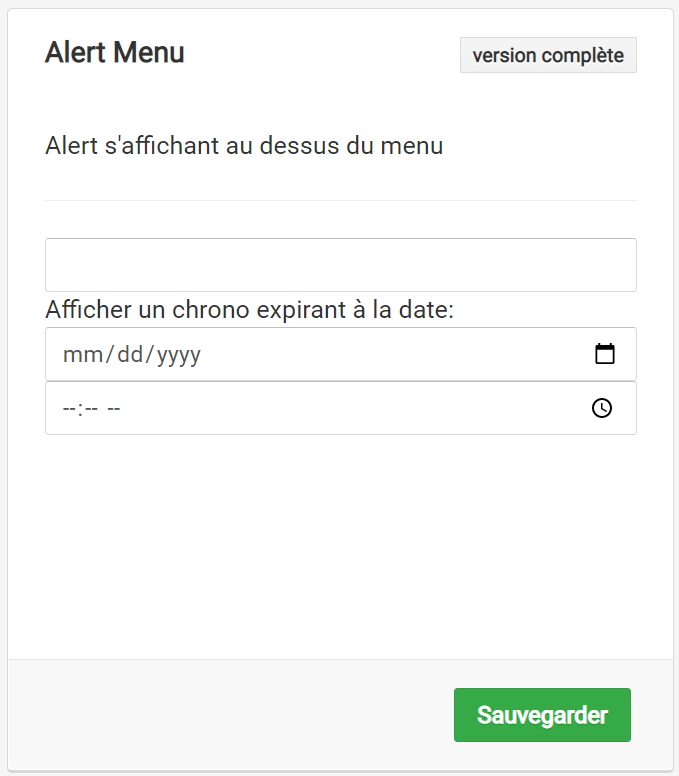
#Commentaires ?
6. Botones sociales
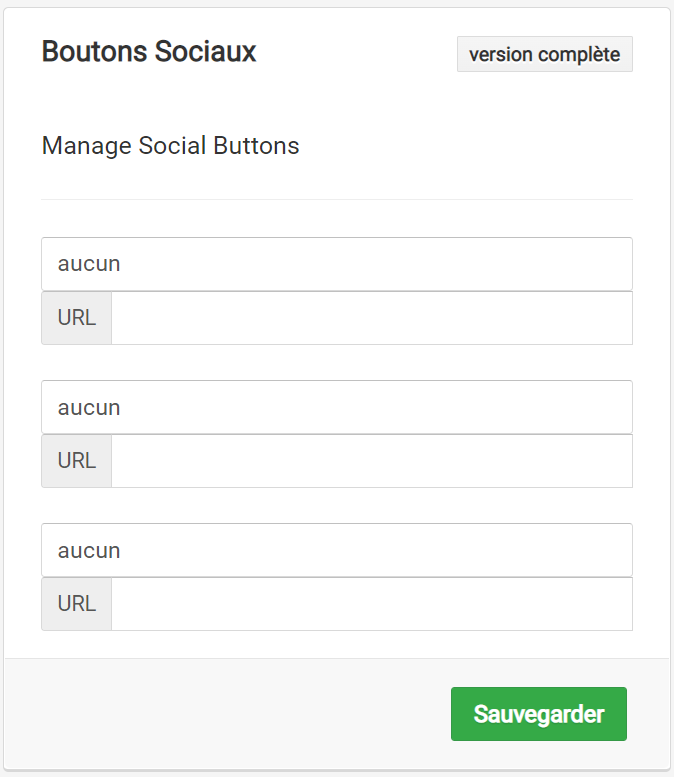
Es posible agregar al menú botones sociales. Estos botones serán un atajo hacia plataformas sociales tales como Facebook, Twitter, LinkedIn, Gmail y muchas otras.
7. Gestionar las redirecciones
#Commentaires ?
Categorías
Artículo sin categoría asociada
Artículo anterior

¿Cómo cambiar el color del espacio de trabajo en la aplicación?
Aprenda cómo cambiar el color de su espacio de trabajo en la aplicación.
Publicado el 26/04/2022
Publicado el 27/04/2022